
Ang isa sa mga pinakamahusay na paraan upang maiimbak ang aming data ngayon ay ang mga ulap, alinman mula sa iCloud, DropBox o katulad. Sa kasong ito ang kailangan namin ay magkaroon ng sapat na puwang sa aming ulap upang maiimbak ang lahat ng uri ng mga dokumento, data, larawan, file at iba pa.
Sa kasalukuyan may mga plano ng lahat ng uri para sa mga gumagamit ng cloud sa araw-araw na batayan para sa trabaho, personal o simpleng para sa paglilibang. Ang lahat ng mga planong ito ay naka-link sa isang bayad na subscription kaya normal na pumili kami ng mga serbisyong kailangan namin sa pamamagitan ng pag-aayos ng kapasidad ng cloud upang hindi gumastos ng labis, ngunit kung minsan ay maaaring maging sanhi ng mga problema sa kalawakan kaya ngayon makikita natin kung paano palayain ang iCloud cloud space.

Pumili ng isang plano na hindi masyadong patas para sa aming mga dokumento
Bago kami magtrabaho upang makita ang mga paraan na mayroon kaming upang makakuha ng puwang sa Apple cloud, kailangan nating maging mas malinaw tungkol sa puwang na maaaring kailanganin namin para sa aming mga dokumento at samakatuwid bago ilunsad ang isang plano ng ganitong uri masarap itong suriin ang mga file na kailangan namin. Ang isa pang mahalagang katotohanan ay palagi naming mapapalawak ang aming puwang sa cloud ng iCloud, kaya hindi rin namin kailangang magalala tungkol dito. Ang mga plano sa pag-iimbak ay patuloy na nagpapabuti at sa ngayon ang mga presyo ay medyo masikip.
Ang isa pang mahalagang impormasyon kung gagamitin namin ang cloud ng iCloud upang maiimbak ang aming data ay alam kung paano makilala ang kaunti tungkol sa kung ano ang itatabi namin sa cloud. Ang puntong ito ay mahalaga at dito rin nakikialam ang kakayahan sa pag-iimbak na mayroon kami sa aming iPhone, iPad, Mac o Android aparato at PC. Para sa kadahilanang ito, ang mga kadahilanang ito ang pinakamahalaga o ilan sa pinakamahalaga bago ilunsad sa pagkuha ng isang data plan.
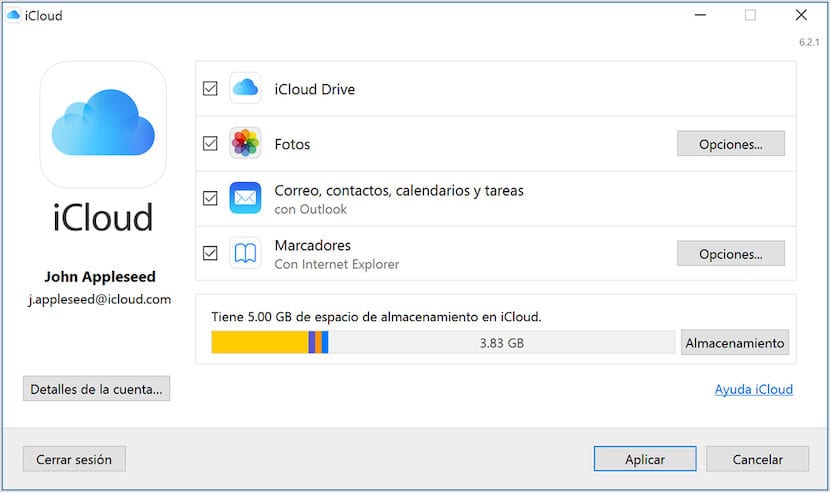
Ang ulap ay palaging mas mura at mas praktikal kaysa sa isang pisikal na disk
Mas gusto ng maraming mga gumagamit na magdala ng mga panlabas na hard drive sa kanila upang maiimbak ang kanilang data at sa ilang mga okasyon maaari itong maging mas mahusay kaysa sa cloud, ngunit sa karamihan ng mga kaso Palaging magiging mas mahusay ang iCloud upang maiimbak ang aming data at ang mga ito ay hindi kailanman mawawala o masisira (maliban kung huminto kami sa pagbabayad ng kurso) kaya kung ikaw ay isa sa mga ayaw mag-load ng mga disc, pendrive o katulad, ang pinakamagandang bagay ay upang ilunsad ang isang mahusay na plano sa iCloud, isa na nababagay sa amin pareho sa kalawakan at quota.
Ngunit iwanan natin ang pagtataya at samahan natin kung gaano ito kaakit-akit lahat ng maaari nating gawin upang magbakante ng puwang sa aming iCloud account nang mabilis at mula sa aming sariling mga aparato. Kaya ang unang bagay na makikita natin ay kung paano pamahalaan ang imbakan na iyon at kung nais naming i-save ang mga backup na kopya upang mapanatili ang mga larawan at video na nakaimbak sa Mga Larawan sa iCloud o panatilihing na-update ang mga dokumento sa iCloud Drive.
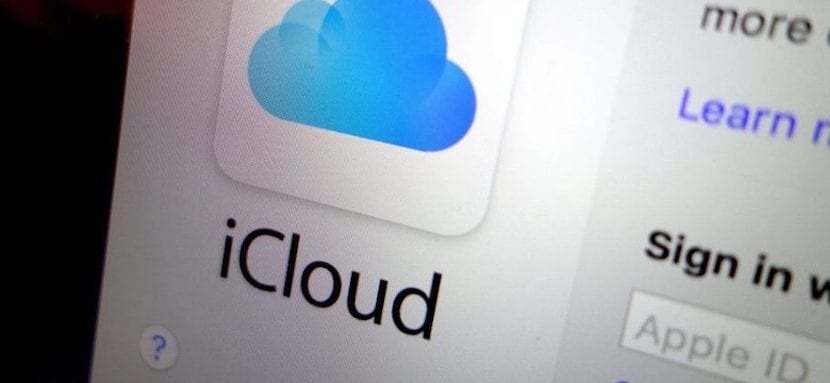
Tanggalin ang mga mensahe mula sa iCloud at pamahalaan ang Mail
Ang isang bagay na magagawa natin nang wala sa maraming mga okasyon ay ang mga mensahe at email na umaabot sa aming mga aparato at nakaimbak sa iCloud. Talaga bang mahalaga ang lahat ng mga mensaheng ito? Maaari mong palaging ilipat ang mga mensahe sa email mula sa iyong iPhone, iPad o iPod touch sa iyong Mac o PC, kung saan titigil sila sa pagkuha ng espasyo sa imbakan sa iCloud at ang ilang mga attachment ay tumatagal ng mas maraming puwang kaysa sa inaakala namin, kaya't maaaring ito ay mabuti pagpipilian upang magsimula.
iPhone o iPad
- Sa isang pag-uusap sa mensahe, pindutin nang matagal ang pag-uusap sa pagsasalita bubble o kalakip na nais mong alisin at i-tap ang Higit Pa
- Nag-click kami sa bawat isa sa mga mensahe na nais naming tanggalin at tanggalin ang mga ito. Kung nais mong tanggalin ang lahat ng mga mensahe sa thread, i-tap ang I-delete ang lahat sa kaliwang sulok sa itaas. Susunod, mag-click sa Tanggalin ang pag-uusap at lahat ng puwang na ito ay magiging libre mula sa iCloud
Upang matanggal ang isang buong pag-uusap, sundin ang mga hakbang na ito:
- Mag-swipe pakaliwa sa pag-uusap na nais mong tanggalin
- Pindutin ang Tanggalin at pagkatapos ay muling pindutin ang tanggalin upang kumpirmahin ang aksyon
Nais mo bang tanggalin ang higit sa isang pag-uusap nang paisa-isa? Buksan ang Mga Mensahe at i-tap ang I-edit sa kaliwang sulok sa itaas. Pagkatapos ay i-tap ang bilog sa tabi ng pag-uusap at Tanggalin sa kanang ibabang sulok.
Sa aming Mac
Upang tanggalin ang isang mensahe o kalakip, sundin ang mga hakbang na ito:
- Magbukas ng pag-uusap sa mensahe
- Pindutin ang Control at mag-click sa walang laman na lugar ng speech bubble na nais mong alisin
- Piliin ang Tanggalin
- I-click ang Tanggalin
Upang matanggal ang isang buong pag-uusap, sundin ang mga hakbang na ito:
- Pindutin ang Control at mag-click sa pag-uusap
- Piliin ang Tanggalin ang pag-uusap
- I-click ang Tanggalin
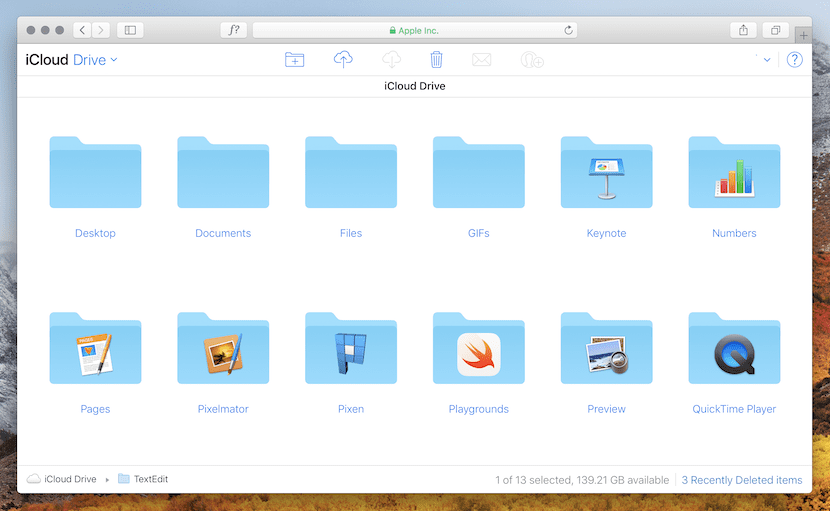
Tanggalin ang ilang mga memo ng boses
Ang isa pang pagpipilian na mayroon kami upang palayain ang puwang ay tanggalin ang Mga Tala ng Boses sa iCloud, lahat ng aming mga recording ng boses ay nai-save sa iCloud at maaari nating alisin ang mga ito upang makakuha ng puwang. Para sa mga ito kailangan naming sundin ang mga simpleng hakbang na ito:
Binubuksan namin ang Mga Tala ng Boses at tinatanggal ang pagrekord na hindi mo kailangan. Ang tala na ito ay lilipat sa Kamakailang Natanggal, kung saan permanenteng tatanggalin ito pagkalipas ng 30 araw kung wala kaming gagawin tungkol dito. Hanggang sa lumipas ang 30 araw, maaari naming laging mai-save muli ang tinanggal na memo ng boses o permanenteng tanggalin ito. Pagpili Ibalik muli ang lahat o Tanggalin ang lahat upang maisagawa ang aksyon na nais mo sa lahat ng mga pag-record nang sabay-sabay.
Ngayon ay nalaman natin sa mas seryosong mga lugar kung paano maaaring matanggal ang mga larawan. Sa mga kasong ito, palagi naming inirerekumenda ang paggawa ng isang backup na kopya sa isang lugar upang maiwasan ang pagkawala ng isang larawan na hindi namin nais. Tiyak na magsisimula sa ang pagbawas ng laki ng Mga Larawan sa iCloud ay mahusay na makatipid ng puwang Ngunit kailangan mong maging maingat sa iyong nilalaro.

Bawasan ang laki ng Mga Larawan sa iCloud
Gumagamit ang ICloud Photos ng storage space ng iCloud upang mapanatiling napapanahon ang iyong mga larawan at video sa lahat ng iyong device. Lamang tinatanggal ang ilan sa mga larawan at video na hindi na namin gusto mula sa Photos app sa anuman sa iyong mga aparato makakakuha ka ng labis na puwang sa iCloud.
Maaari din tayong makakuha ng puwang nang direkta buhayin ang pagpipilian na nagbibigay-daan sa amin upang mai-optimize ang imbakan ng aparato mula sa mga setting hangga't paandar natin ang pagpapaandar na ito. Ang mga larawan ay awtomatikong nagpapalaya ng puwang kung kinakailangan. Ginagawa ito sa pamamagitan ng pagpapalit ng mga orihinal na larawan at video ng mga bersyon na sukat upang magkasya sa aparato. Ang mga orihinal na larawan at video sa buong resolusyon ay mai-save sa iCloud at palagi naming mai-download ang mga ito.
Tulad ng mga tala, mayroon kaming 30 araw upang mabawi ang mga tinanggal na larawan at video sa Kamakailang Natanggal na album. Kung nais mong tanggalin ang nilalaman ng Kamakailang Natanggal na album nang mas mabilis, mag-click sa Piliin at piliin ang mga item na tatanggalin. Nag-tap kami sa Tanggalin> Tanggalin. Sa kasong ito, hangga't lumagpas kami sa limitasyon ng imbakan ng iCloud, tatanggalin kaagad ng aparato ang lahat ng mga larawan at video na tinatanggal namin at hindi mo na maibabalik ang mga ito sa album na Kamakailang Natanggal. Upang tanggalin ang mga larawan at video mula sa Mga Larawan sa iCloud, sundin ang mga hakbang na ito.
iPhone, iPad at iPod touch
- Buksan namin ang Photos app at pagkatapos ay mag-click sa Mga Larawan sa ibaba mismo ng screen
- Pumili at pipili kami ng larawan, video o marami upang mag-click sa basurahan at tanggalin ang mga ito
Sa Mac
- Buksan namin ang Photos app at pipiliin ang mga larawan at video na nais naming tanggalin
- Pinipili namin ang Imahe at nag-click sa Tanggalin ang mga larawan.
Gayundin mula sa kahit saan sa iCloud.com
- Nag-log in kami sa iCloud.com at mag-click sa Photos app
- Pinipili namin ang mga larawan o video na nais mong tanggalin at mag-click sa basurahan
- Tumatanggap kami sa pamamagitan ng pag-click sa Tanggalin
Inuulit namin iyon ang pagkilos na ito ay dapat gawin nang may pag-iingat dahil maaari naming mawala ang ilan sa mga imahe o video na hindi namin nais na tanggalin, kaya't maingat at paunti-unti upang maisagawa ang pagtanggal na ito. Sa wakas (na hindi nangangahulugang hindi kami makahanap ng puwang sa iba pang mga paraan) hindi rin namin nais na kalimutan ang pagpipilian upang piliin ang mga app na nais naming magkaroon ng isang backup sa iCloud. Ang pagpipiliang ito ay nangangailangan din ng puwang at samakatuwid mahalaga na maging malinaw tungkol sa mga app na panatilihin namin sa kopya.

Pumili ng mga app para sa pag-backup
Maraming mga app sa mga aparatong iOS ang awtomatikong nai-back up sa iCloud kapag naka-install ito sa unang pagkakataon at magagawa ito maging isa pang punto kung saan magbakante ng puwang. Maaari mong baguhin kung aling mga app ang nai-back up at nagtatanggal ng mga umiiral na pag-backup mula sa espasyo ng imbakan sa pamamagitan lamang ng pagsunod sa mga hakbang na ito mula sa aming iPhone, iPad o iPod touch.
iOS 10.3 o mas bago
- Pumunta sa Mga Setting> [iyong pangalan]> iCloud
- Kung gumagamit ka ng iOS 11 o mas bago, i-tap ang Pamahalaan ang Storage> Mga Pag-back up. Kung gumagamit ka ng iOS 10.3, i-tap ang iCloud Storage> Pamahalaan ang Storage
- I-tap ang pangalan ng aparato na ginagamit mo
- Sa Piliin ang data na nais mong kopyahin, i-deactivate ang anumang app na ayaw mong i-back up
- Piliin ang Huwag paganahin at tanggalin
iOS 10.2 o mas maaga
- Pumunta sa Mga Setting> iCloud> Storage> Pamahalaan ang Storage
- I-tap ang pangalan ng aparato na ginagamit mo
- Sa ilalim ng mga pagpipilian sa Pag-backup, huwag paganahin ang mga app na hindi mo nais na i-back up
- Piliin ang Huwag paganahin at tanggalin
Kapag nakumpirma namin na nais naming i-deactivate at tanggalin ang isang app, ang pag-backup ng iCloud para sa app na iyon ay madi-deactivate at ang lahat ng impormasyon nito mula sa iCloud ay tatanggalin. Ang ilang mga application ay palaging nai-back up at hindi posible na i-deactivate ang mga ito, ngunit pinapayagan ng karamihan ang opsyong ito na kumuha ng dagdag na puwang sa aming iCloud account.
Tandaan na kapag nagse-set up ang iCloud na lumilikha ng isang bagong account awtomatiko kang makakakuha ng 5 GB ng imbakan na libre upang maiimbak ang anumang gusto mo: Ang mga pag-backup ng iCloud, para sa mga larawan at video na nakaimbak sa Mga Larawan sa iCloud, at panatilihing napapanahon sa mga dokumento sa iCloud Drive bukod sa iba pang mga pagpipilian.
Ang pagbakante ng puwang ay kawili-wili para sa mga tukoy na sandali kung saan naubusan kami ng espasyo ngunit tandaan na maaari kang makakuha ng mas maraming puwang nang direkta mula sa Apple sa pamamagitan ng pag-access sa website ng kumpanya o mula sa sariling iCloud account ng iyong aparato at iwasan ang pagtanggal ng data, mga larawan o dokumento na maaaring kailanganin namin sa hinaharap.